eee! el primer tutorial del blog! Bueno esto es más bien como un tip, super fácil de hacer y muy fun.
Paso No. 1
Selecciona la foto. Es mejor que la calidad sea más alta que 640 x 480, o mínimo que tenga esta calidad. Realmente es una elección personal, pero muchas veces con menos calidad el cabello se ve como una plasta de color y no sirve para hacer este efecto. Así que escoge una foto en que el cabello sea vea bien.
Paso No. 2
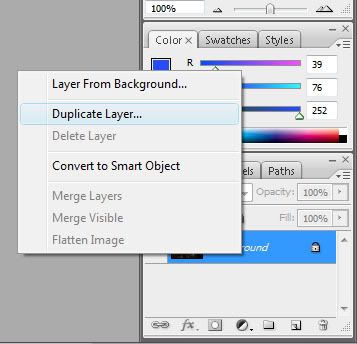 Abre la foto en Photoshop.
Abre la foto en Photoshop.
Duplica la capa (layer) de la foto.
Paso No. 3
Después de esto selecciona un color, al que quieres cambiar tu cabello.
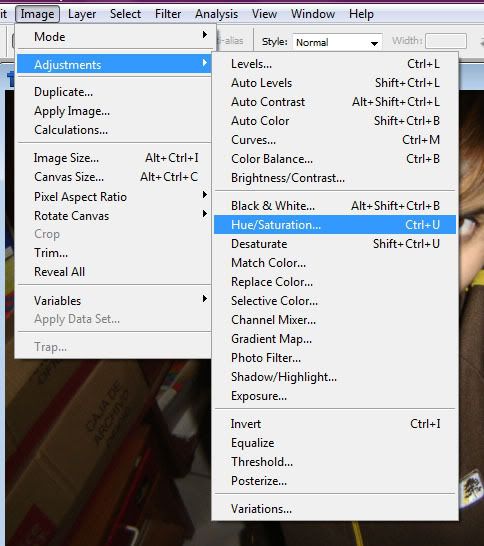 Paso No.4
Paso No.4
En la barra de menú, selecciona Image > Adjustments > Hue/Saturation
Paso No. 5
En esta ventana, 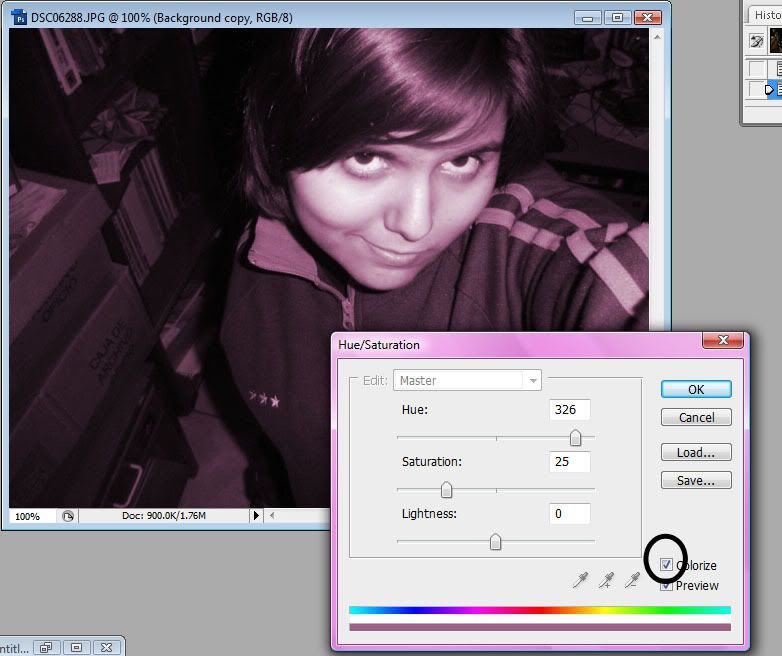 palomea la opción de Colorize. Tu imagen debe cambiar de color, de acuerdo al color seleccionado.
palomea la opción de Colorize. Tu imagen debe cambiar de color, de acuerdo al color seleccionado.
Paso No. 6
En la barra de menú, selecciona la opción Layer > Layer Mask > Hide All.
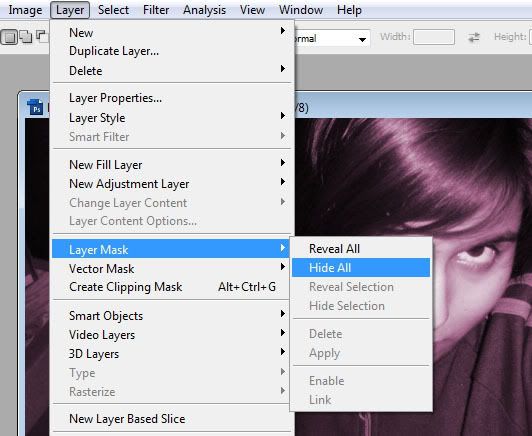
Esto "desaparecerá" tu imagen con el color disti nto y dejará únicamente la primera. También aparece un cuadrito negro al lado de la layer, como se muestra en la foto.
nto y dejará únicamente la primera. También aparece un cuadrito negro al lado de la layer, como se muestra en la foto.
Paso No. 7
Ahora selecciona un brush pequeño (aunque no exageradamente) y suave. Y selecciona de color frontal blanco y color background: negro.
Paso No. 8
¡Colorea! Con el brush que seleccionaste, colorea el área a la que le quieres cambiar de color. Por cierto para terminar, quizá un blur por los bordes hará que se vea más real. ¡Suerte!
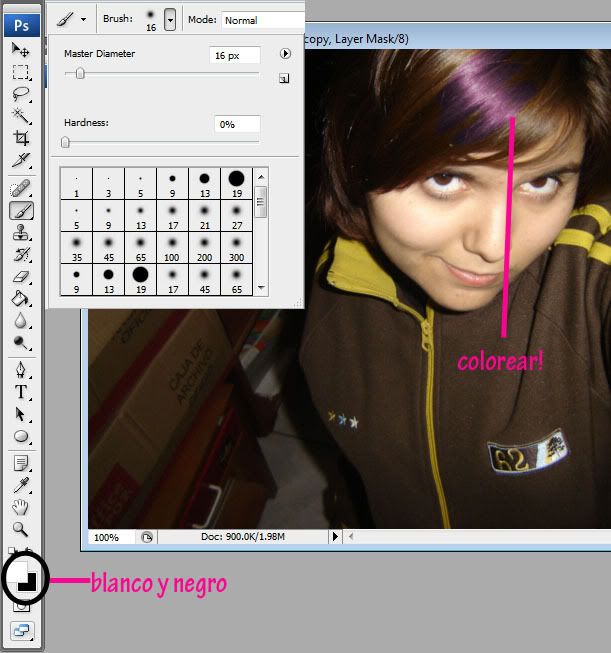










1 comentarios:
Jajaja ahora entiendo por qué tu cabello era morado!!!!!!
Siempre me lo pregunté, ahora es todo tan claro... es como una revelación divina!!!
Jaja qué felicidad!
Saludos!
Publicar un comentario